Comment lancer des applications instantanément avec Wox sous Windows

Découvrez comment utiliser Wox pour lancer vos applications, exécuter des commandes et plus encore, instantanément.
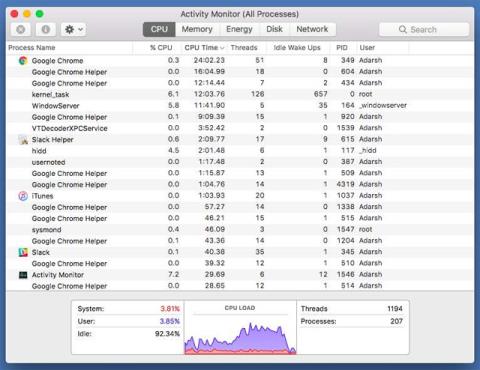
La crypto-monnaie est une monnaie numérique ou virtuelle qui utilise le cryptage pour des raisons de sécurité. Parce qu’ils sont anonymes et décentralisés, de nombreuses personnes peuvent les utiliser pour effectuer des paiements sans que le gouvernement puisse les suivre. À mesure que le minage de crypto-monnaie devenait populaire, les propriétaires de sites Web utilisaient des scripts de minage de crypto-monnaie pour utiliser la puissance CPU des visiteurs afin de réaliser des bénéfices. Par conséquent, cet article vous présentera quelques méthodes pour empêcher l’extraction de monnaie virtuelle dans les navigateurs Web.
Bloquer le minage de crypto-monnaie dans les navigateurs Web
Hormis certains ransomwares, les malwares miniers Bitcoin connaissent une croissance constante. Si des criminels utilisent votre navigateur Web pour exploiter des crypto-monnaies, vous pouvez le découvrir facilement.
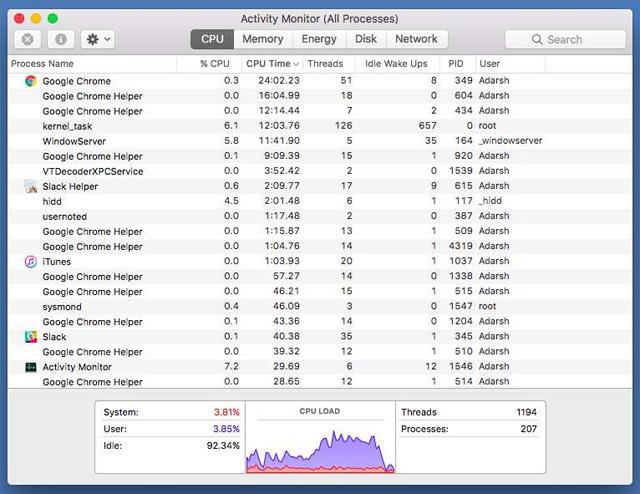
Les utilisateurs de Pirate Bay ont découvert le mineur en raison d'une augmentation soudaine de l'utilisation du processeur lors de l'accès au site. Vous pouvez également utiliser la même technique pour voir un site Web particulier « voler » le processeur et gagner de l’argent.
La plupart des sites portant les mêmes titres que TPB utilisent un nouveau service appelé Coin Hive pour l'exploitation minière. Il existe quelques moyens simples de bloquer de telles activités.
L'installation de l'extension Chrome est la méthode la plus simple pour empêcher l'extraction de crypto-monnaie dans les navigateurs Web. No Coin est une solution gratuite. Cette extension open source est un moyen fiable et sécurisé de contrôler la manière dont les sites Web interagissent avec les navigateurs Web.
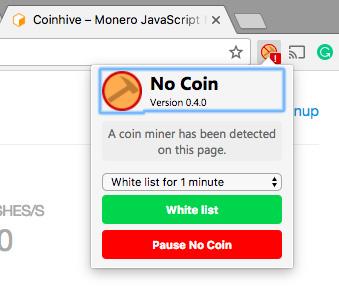
Dès que vous visitez un site Web, No Coin détectera et affichera si une extraction de crypto-monnaie est en cours. Les utilisateurs verront une icône rouge comme indiqué sur l'illustration. Bien que cette extension bloque toute activité de ce type, elle permet également aux utilisateurs de mettre des sites Web sur liste blanche pendant un certain temps.
Télécharger : Pas de pièce
Comme No Coin, l'extension minerBlock est un autre outil open source que les utilisateurs peuvent utiliser pour bloquer l'extraction de crypto-monnaie dans le navigateur Web. Cette extension répertorie quelques domaines de minage de crypto-monnaie populaires. Vous trouverez ci-dessous le message de minerBlock lors de la visite du site Web de Coin Hive :
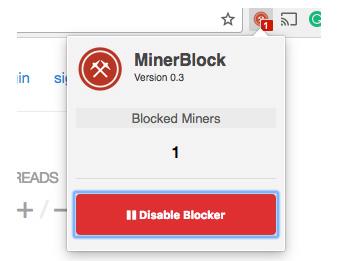
Télécharger : mimerBlock
Il s'agit d'un moyen manuel de bloquer des domaines spécifiques que les utilisateurs soupçonnent d'être dangereux. En raison d'un tel blocage de noms de domaine, votre navigateur ne pourra pas se connecter à ces domaines. Nous pouvons éditer le fichier hosts et le rediriger vers 0.0.0.0.
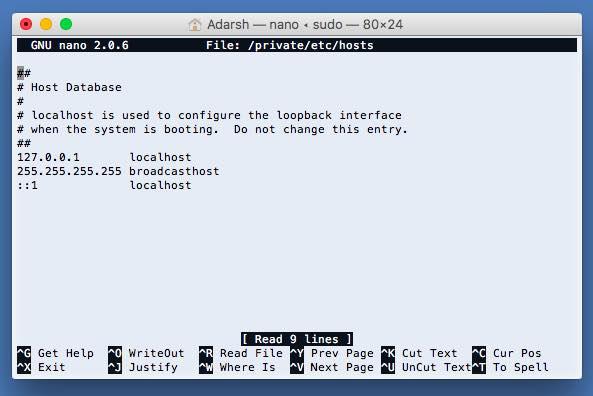
Sous Linux, les utilisateurs peuvent simplement ouvrir le fichier hosts en exécutant la commande suivante et en ajoutant 0.0.0.0 coin-hive.com à la fin du document :
sudo nano /etc/hosts
Sous Linux, exécutez la commande suivante :
sudo nano /private/etc/hosts
Pour Windows, accédez à C:\Windows\System32\drivers\etc et modifiez le document hosts pour ajouter 0.0.0.0 coin-hive.com à la fin.
Remarque : ce changement bloquera les scripts de minage hébergés par coin-hive.com. Si d'autres domaines de script d'exploit sont rencontrés, les utilisateurs peuvent les ajouter à la fin de la ligne.
Les extensions de blocage des publicités comme AdBlock peuvent empêcher l’extraction de crypto-monnaie. En fonction du navigateur Web, les utilisateurs peuvent trouver des paramètres pertinents pour bloquer des domaines spécifiques. Par exemple, dans Chrome, accédez à la liste des extensions et recherchez AdBlock. Là, accédez à Personnaliser > Bloquer une annonce par son URL , puis ajoutez le texte suivant dans la zone de texte :
https://coin-hive.com/lib/coinhive.min.js
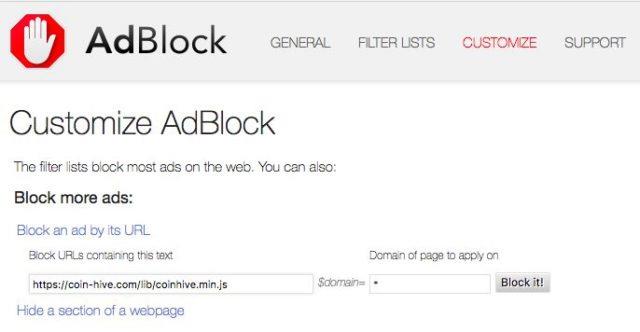
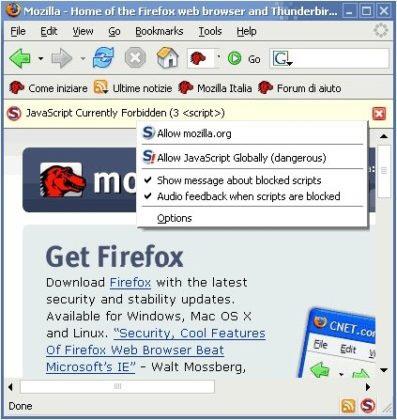
Pour le navigateur Web Firefox, les utilisateurs peuvent utiliser des extensions qui bloquent JavaScript telles que NoScript. Avant de l'utiliser pour bloquer l'extraction de crypto-monnaie dans les navigateurs Web, veuillez noter qu'il est assez puissant et peut casser de nombreux sites Web car il désactive tous les scripts exécutés sur les pages.
Télécharger : NoScript
Découvrez comment utiliser Wox pour lancer vos applications, exécuter des commandes et plus encore, instantanément.
Découvrez comment créer un cercle jaune autour du pointeur de la souris pour le mettre en surbrillance sur Windows 10. Suivez ces étapes faciles pour améliorer votre expérience utilisateur.
Découvrez pourquoi l
Sous Windows 11, configurez facilement des raccourcis pour accéder rapidement à des dossiers spéciaux dans votre menu Démarrer.
Découvrez comment résoudre l
Découvrez comment utiliser un disque dur externe avec un Chromebook pour transférer et stocker vos fichiers en toute sécurité. Suivez nos étapes pour un usage optimal.
Dans ce guide, vous apprendrez les étapes pour toujours utiliser une adresse MAC aléatoire pour votre adaptateur WiFi sous Windows 10. Optimisez votre sécurité en ligne!
Découvrez comment désinstaller Internet Explorer 11 sur Windows 10 pour optimiser l'espace de votre disque dur.
Découvrez comment utiliser Smart Defrag, un logiciel de défragmentation de disque dur gratuit et efficace, pour améliorer les performances de votre ordinateur.
Le moyen le plus simple de déverrouiller du contenu et de protéger tous les appareils avec un VPN crypté est de partager la connexion VPN via un point d








